爱思助手如何导出备份中的照片?
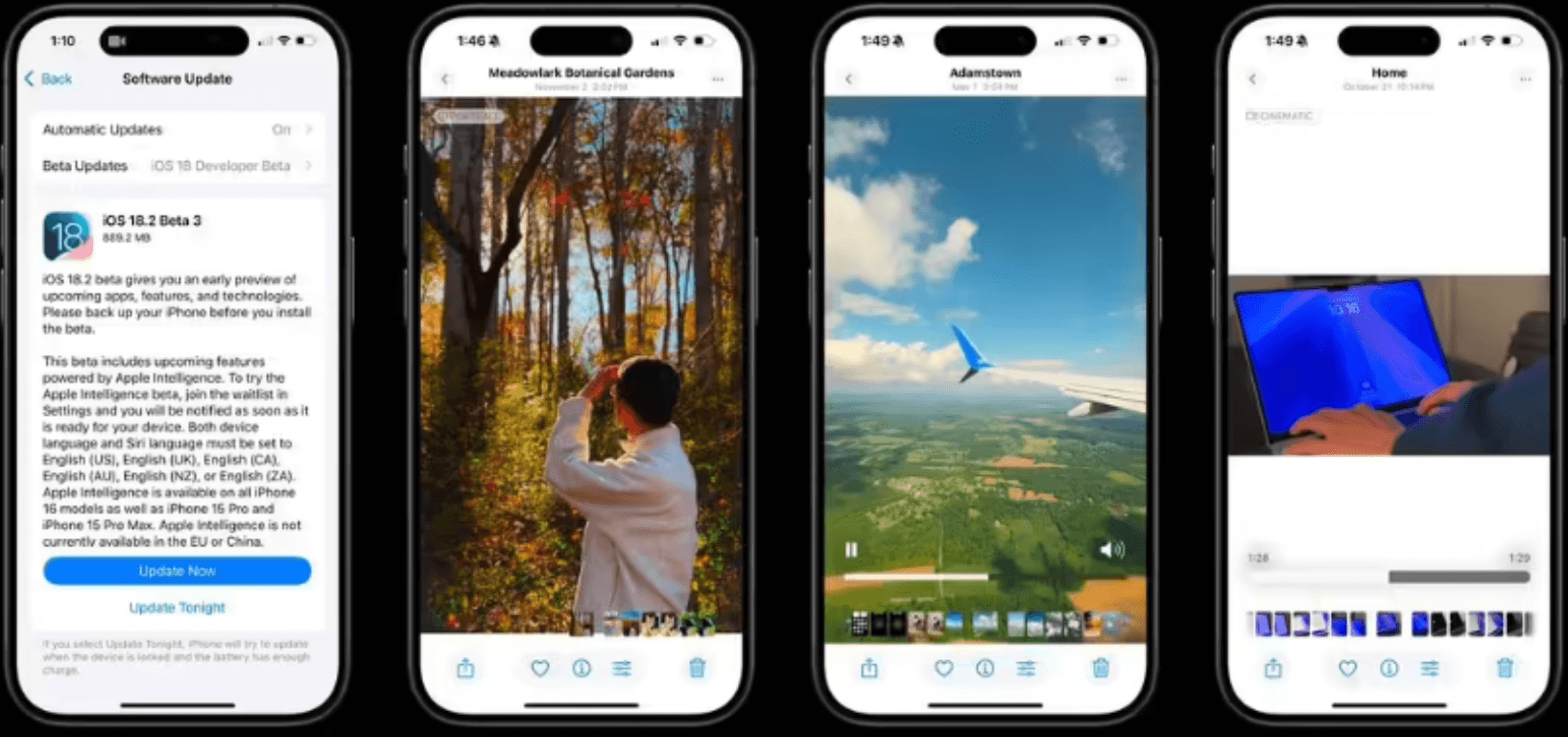
为何需要从备份导出照片?
用户常面临以下典型困境:
备份文件“黑箱”化
iTunes或爱思助手创建的本地备份(.ipsw文件)无法直接浏览内容,照片深藏其中。
iCloud的局限性
仅能访问当前同步的照片,已删除项或旧设备备份中的历史照片无法直接获取。
设备不可用或损坏
当原iPhone丢失、损坏或系统崩溃时,从备份直接提取照片成为唯一途径。
精细化导出需求
用户可能只需导出特定时间段、相簿或类型的照片,而非整个图库。
对比竞品
iMazing功能强大但需付费授权;PP助手近年更新乏力,稳定性存疑;兔兔助手则侧重越狱领域。爱思助手的免费备份解析与导出能力成为其核心优势。
爱思助手的照片导出机制剖析
爱思助手通过深度解析iOS备份文件结构,实现照片的安全提取:
备份类型支持
完美读取自身创建的非加密备份;对于加密备份(含密码),需在备份时输入密码方可解析内容。
内容精准定位
扫描备份后,智能分类显示"相机胶卷"、"照片图库"(iOS 13+)、"其他照片"(如应用内保存)等。
元信息保留
支持导出照片的原始文件名、拍摄时间戳等基础元数据(但无法保留地理位置、Live Photo动态部分需单独处理)。
格式兼容性
直接导出HEIC格式为常见JPG(需在设置中开启转换选项),视频文件(MOV, MP4)保持原格式输出。
相较于iTools的类似功能,爱思助手的导出速度与分类清晰度更优;与iMazing相比,虽缺少高级筛选(如按关键词、人物),但对基础导出需求完全胜任且免费。
导出备份照片
环境准备:
创建或选择备份:
- 连接iPhone/iPad(非必需,可直接操作备份文件)。
- 进入"工具箱" > "备份/恢复数据" > 选择"全备份"(或"分类备份"仅备份照片)。
- 点击"立即备份",强烈建议取消勾选"备份密码"以创建非加密备份(加密备份导出照片更复杂)。等待完成。
定位与导出照片:
- 顶部导航栏切换至"备份/恢复" > "全恢复"。
- 在左侧备份列表中选择目标备份文件。
- 点击"立即查看"按钮解析备份内容。
- 解析完成后,选择"照片"选项卡。你将看到分类相簿(相机胶卷、照片图库等)。
- 勾选需要导出的相簿或具体照片/视频。
- 点击右上角"导出"按钮 > 选择存储路径 > 确认导出。
关键设置
在"设置"> "常规"中,勾选"导出HEIC时转JPG"确保兼容性。
处理加密备份:
- 若备份时设置了密码,在"立即查看"前需正确输入备份密码。
- 密码错误将无法解析内容,导出功能失效。
耗时参考:导出1,000张照片约需3-8分钟(取决于文件大小与电脑性能)。
爱思助手导出iOS备份照片
展现了显著的实用价值。其免费、全中文、操作流程化的特点,大大降低了用户从备份中抢救珍贵影像的门槛。虽然它在元数据深度管理(如地理位置、高级筛选)和加密备份处理体验上不及iMazing这类付费专业工具,但对于绝大多数用户的基础导出需求——高效、完整、免费地获取备份中的照片与视频,爱思助手无疑是当下综合性价比最优的解决方案之一。建议用户在操作时优先创建非加密备份以获得最顺畅的导出体验,并定期验证备份的完整性,为珍贵数据加上双保险。






